如何创建自我更新的 Microsoft Excel 工作表
您是否在新数据可用时不断更改 Excel 电子表格的输入数据范围?如果是,那么自我更新 Excel 图表可以节省大量时间。图表可帮助您根据 Excel 中的事实做出决策。与盯着数据和列相比,它们是一个令人愉快的变化。它们还通过允许您查看可能需要改进的结果来帮助决策过程。处理数据和图表的困难在于您必须不断地返回图表并更新它以获取新数据。在 Microsoft Excel 中创建图表可能看起来令人生畏,但它很简单,您甚至可以制作一个自动更新的图表。
在本文中,我们将指导您如何在 Excel 电子表格中制作图表,该图表会在您需要添加新数据时自动更新。
创建自更新图表的步骤
我们将使用一个示例来展示如何创建一个自我更新的 Excel 电子表格。为此,我正在创建一个电子表格,用于跟踪书店销售的副本数量。
第 1 步:创建 Excel 电子表格
1. 打开 Excel。点击 文件 > 新建 > 空白工作簿或模板。

2. 现在,开始输入您的数据并创建电子表格。最终的电子表格如下所示。

第 2 步:创建表格。
现在,您需要将源数据格式化为表格。要做到这一点,
1.在数据中选择一个单元格,转到 格式为表格 ,然后单击所需的任何格式。

2. 出现一个弹出窗口,保留所有内容,然后单击 好的。

3. 现在,源数据转换为如下所示的表格。

第 3 步:插入图表
1.选择整个表格,转到 插入 > 推荐图表。

2.选择您想要的类型并点击 行 .

3. 现在,图表已创建并显示在您的表格旁边。

第四步:输入新数据
通过向表中添加新数据,我们现在可以看到我们的图表功能如何。幸运的是,这是该过程中最直接的步骤。
只需在现有图表的右侧添加另一列即可添加新数据。由于 Excel 表格中保留了前面列的格式,因此您的日期将自动匹配您迄今为止输入的内容。
您的图表的 X 轴应该已经调整以适应新条目。您现在可以输入所有新数据,图表将立即使用新数据更新。
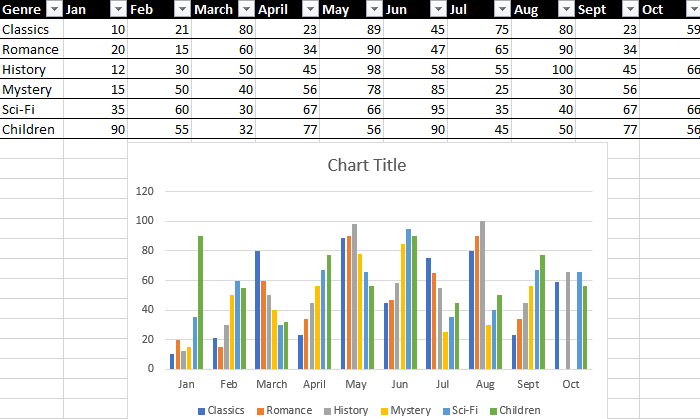 构建自动更新并节省您时间的工作表的能力是 Microsoft Excel 最强大的功能之一。这可能就像制作一个基本的自我更新图表一样简单,如此处所示。就这样。希望这篇文章能提供信息。在下面评论您的经验。谢谢阅读。
构建自动更新并节省您时间的工作表的能力是 Microsoft Excel 最强大的功能之一。这可能就像制作一个基本的自我更新图表一样简单,如此处所示。就这样。希望这篇文章能提供信息。在下面评论您的经验。谢谢阅读。